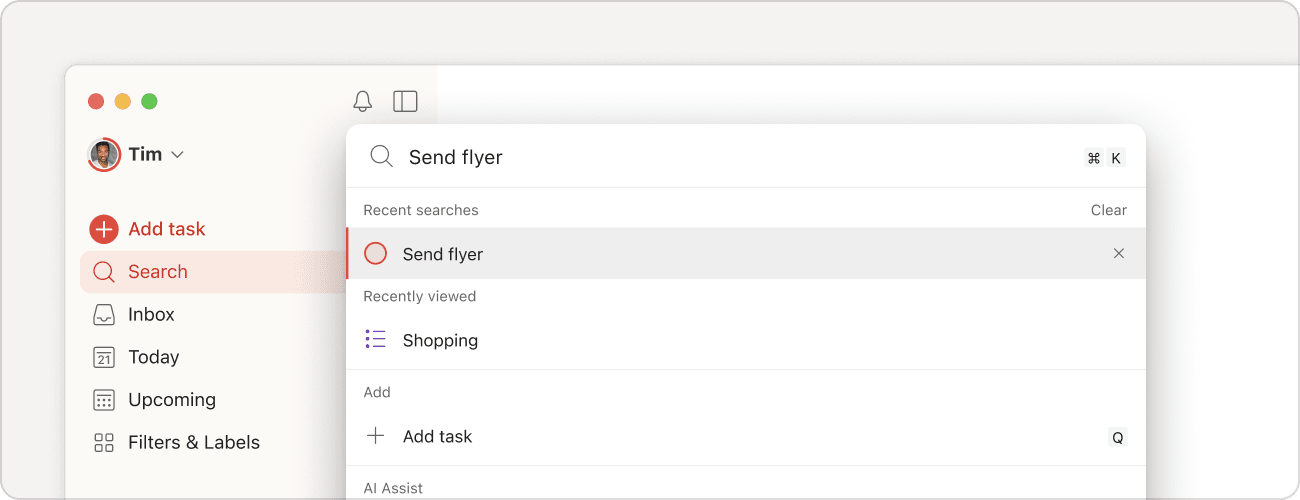Rediger og naviger gjøremålslisten din uten å berøre musen, takket være kraftig tastaturnavigering, snarveier og kommandomenyen.
Raskt tips
For å få tilgang til den komplette oversikten over tilgjengelige snarveier, klikker du på spørsmålstegnet. Dette åpner listen med tastatursnarveier. Du kan også bruke kommandomenyen (⌘ + K eller Ctrl + K).
Slik navigerer du i Todoist med tastaturet
Du kan bruke tastaturet til:
- Hopp raskt fra oppgave til oppgave med pil ned-tasten (eller J) og pil opp-tasten (eller K).
- Utfør handlinger, som å velge (X), redigere (⌘ + E eller Ctrl + E) kommentere (C), planlegge (T) eller åpne en oppgave (Enter) med mer.
- Fullfør en oppgave med E.
I tavlevisning kan du bevege deg mellom oppgaver fra forskjellige seksjoner fra venstre til høyre med venstre pil-tasten og høyre pil-tasten.
Bruk Tab-tasten til å fokusere rundt om i appen for å nå forskjellige elementer i en oppgave. Du kan gå bakover med Shift + Tab.
- Hjem (H).
- I dag (G og deretter T).
- Kommende (G og deretter U).
- Prosjekter (G og deretter P).
- Etiketter (G og deretter L).
- Varsler (O og deretter N).
- Innstillinger (O og deretter S).
- Filtre og etiketter (G deretter V).
- Bruk Shift ⇧ + Cmd ⌘ + N i macOS, eller Shift + Ctrl + N i Windows for å åpne den nåværende visningen i et nytt vindu.
- For å åpne et nytt vindu i hjem-visningen din bruker Shift ⇧ + Option ⌥ + Cmd ⌘ + N i macOS, eller Shift + Alt + Ctrl + N i Windows.
Hva er kommandomenyen?
Kommandomenyen lar deg finne og bruke alle disse tastatursnarveiene. Tenk på det som et sentralisert sted med handlinger i Todoist, som hjelper deg med å navigere, legge til og redigere oppgaver – uten at du må bruke noe annet enn tastaturet.
Du vil se mange kommandoer som benytter én bokstav eller en kombinasjon av tastaturkommandoer, og mange av disse vil du nok synes er raskere å benytte enn musen, f.eks. det å fullføre en oppgave, finne et spesifikt prosjekt eller bare naviger tilbake til startsiden.
Raskt tips
Ser du etter en spesifikk handling? Søk etter den ved å skrive i kommandomenyen, og listen med tilgjengelige handlinger vil tilpasse seg søket ditt. Beveg deg gjennom alternativene med pil ned-tasten og pil opp-tasten, og trykk på Enter for å velge.
Tilgang til kommandomenyen
Skriv ganske enkelt ⌘ + K på macOS eller Ctrl + K på Windows.
Raskt tips
Hvis du vil vite mer, kan du lese artiklene om tastatursnarveier og hvordan du bruker søk.